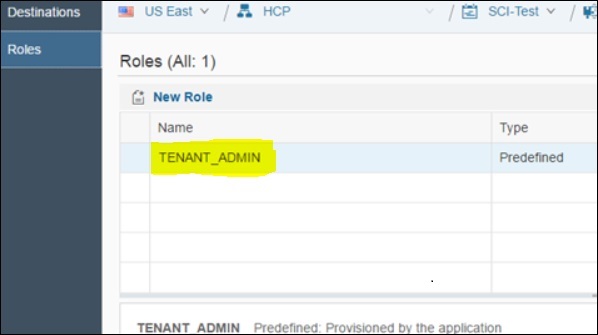SAP Cloud Platform - Übertragen von Standorten
Sie können auch eine Site-Übertragung von der SAP Cloud-Plattform durchführen oder einen Prototyp erstellen oder eine Site aus anderen Konten erstellen. Die grundlegende Site-Übertragung kann mithilfe der Export- / Importoption im Site-Verzeichnis durchgeführt werden.
Um eine Site als Zip-Datei zu exportieren, kann sie Folgendes enthalten:
- Pages
- Inhalt in Open Social-Widgets
- Themendateien
- Übersetzungsseiten
- Details zum Site-Benutzer (optionales Feld)
Um eine Site zu exportieren, gehen Sie zu Site-Verzeichnis → Wählen Sie die zu exportierende Site aus und klicken Sie auf Site-Aktionen → Site exportieren und speichern Sie die ZIP-Datei auf Ihrem System.
Um eine Site zu importieren, gehen Sie erneut zu Site-Verzeichnis → Site hinzufügen → Site importieren.
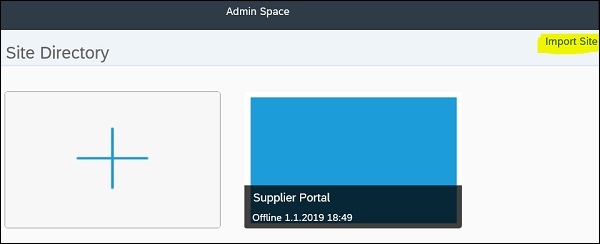
Dadurch wird eine Site im Site-Verzeichnis erstellt und das Übertragungsdatum wird im Feld Erstellt angezeigt. Sie können auch eine doppelte Site erstellen. Klicken Sie auf Site-Aktionen → Doppelte Site.
Geben Sie nun Folgendes in den Namen und die Beschreibungsdetails ein -
- Site-Name der neuen Site
- Site Beschreibung der neuen Site
Klicken Sie anschließend auf die Schaltfläche Duplizieren. Dadurch wird eine Kopie einer vorhandenen Site mit dem Namen und der Beschreibung erstellt.
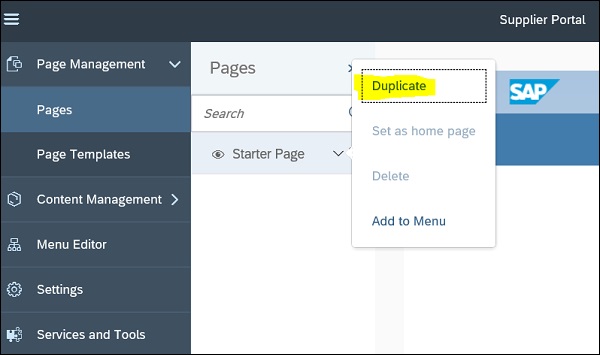
Sie können das Kontrollkästchen "Site-Benutzer einschließen" aktivieren, wenn Sie eingeladene Endbenutzer in die duplizierte Site aufnehmen möchten.
Note - Sie sollten die Rolle "TENANT_ADMIN" (Administrator) im Cockpit der SAP Cloud Platform haben.